Kuidas liituda iOS 7 traadita võrguga iPhone 5-l
Teie iPhone 5-l on palju funktsioone, mis nõuavad Interneti-ühenduse loomist. Ükskõik, kas soovite e-kirju kontrollida, uut rakendust alla laadida või veebi Safari veebisirvida, on teil vaja võrku pääsemiseks vahendeid. Vaikeviis selleks on andmesideühendus oma mobiilsidevõrgus, kuid see võib osutuda kulukaks, kui kasutate kõiki kuu jaoks teile eraldatud andmeid. Lisaks ei pruugi Interneti kiirus olenevalt teie asukohast olla eriti hea. Õnneks saab iPhone 5 ühendada ka WiFi-võrkudega, mis pakuvad kiiremat kiirust, takistades samal ajal ka WiFi-võrguga ühenduse ajal andmeside jaotuse kasutamist (vaadake, kuidas leida sellest Wi- Fi võrk siin). IOS 7-s WiFi-võrguga ühenduse loomiseks saate järgige alltoodud samme.
Kui teil pole kodus traadita võrku, on teil tõenäoliselt vaja traadita ruuterit. Saadaval on palju taskukohaseid traadita ruuterid, kuid see on Amazonis hea valik.
Ühendage iPhone 5-ga iOS 7-s WiFi-ga
Pange tähele, et see õpetus eeldab, et teil on traadita võrgu turvaparool. Kui teil seda pole, peate selle leidmiseks ühendust võtma oma võrgu administraatoriga. Kui teil on traadita võrgu parool ja olete traadita võrgu levialas, saate selle ühenduse loomiseks järgida järgmisi samme.
1. samm: puudutage seadete ikooni.

2. samm: puudutage ekraani ülaosas nuppu Wi-Fi .
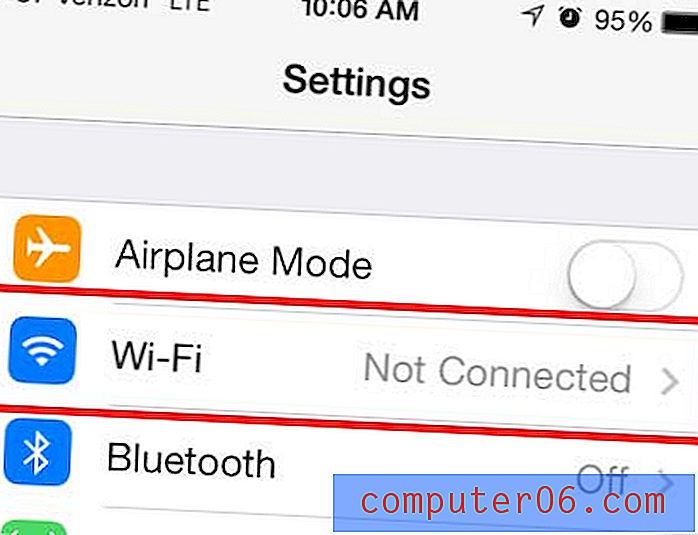
3. samm: puudutage selle traadita võrgu nime, millega soovite ühenduse luua.
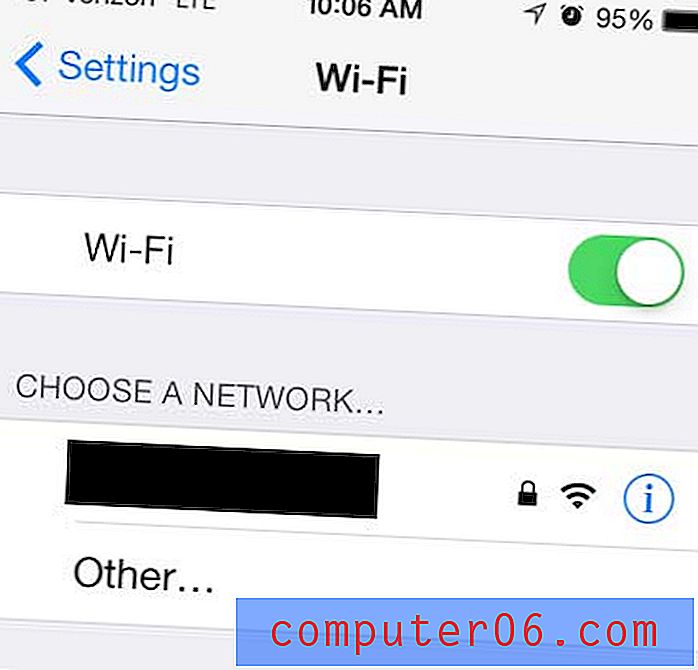
4. samm: tippige võrgu turvaparool ja seejärel puudutage nuppu Liitu . Kui näete võrgu nimest vasakul linnukest, saate teada, et olete võrguga ühendatud.
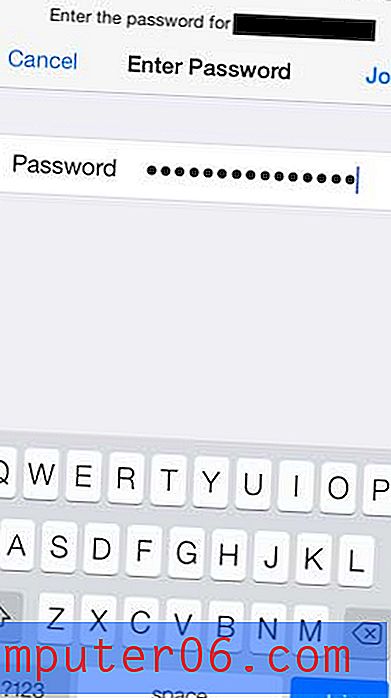
Kui teil on traadita võrk ja Netflixi konto, saate Netflixi videote voogesituse alustamiseks oma telerisse osta seadme, mille nimi on Roku. Lisateabe saamiseks ja Roku 1 hinnakujunduse leidmiseks klõpsake siin.
Kui ühendate endiselt vale WiFi-võrguga ühenduse, siis saate seda artiklit lugeda, kuidas seda võrku oma iPhone 5-s unustada.



